本機能は、やさしくスキャナー機能でも使用できます。やさしくシリーズの操作画面の使いかたについては、『やさしくコピー/やさしくファクス/やさしくスキャナー』「やさしくスキャナー画面」を参照してください。
![]() [宛先履歴]を押します。
[宛先履歴]を押します。
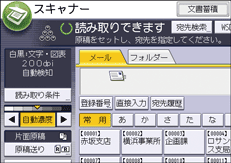
![]() 送信先を選択します。
送信先を選択します。
![]() [OK]を押します。
[OK]を押します。
![]()
セキュリティーの設定によっては、[宛先履歴]が表示されないことがあります。
宛先履歴が複数あるときは、宛先履歴表示欄横の[
 ]または[
]または[ ]を押すと宛先が順に表示されます。
]を押すと宛先が順に表示されます。宛先履歴は、10件まで表示されます。履歴は、古いものから順に削除されます。
宛先履歴のメールアドレスは、本機のアドレス帳に登録できます。詳しくは、宛先履歴からアドレス帳に登録する
 を参照してください。
を参照してください。

